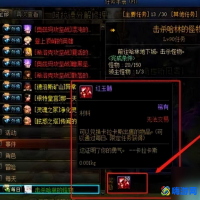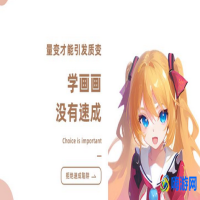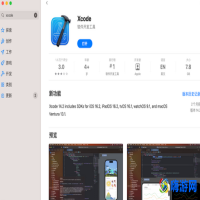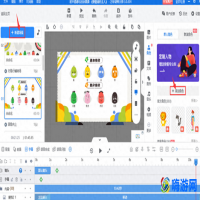一、上下拆分。

将当前窗口拆分成两部分,以便查看文档的不同部分,让你轻松上下对照文档,以后再也不用翻上来翻下去了。
word文档上下拆分
二、用快捷键调整行间距
“Ctrl+1” 可设置为单被行距、“Ctrl+2”可设置为双倍行距、“Ctrl+5”可设置为 1.5 倍行距。
用快捷键调整行间距
三、快速调整字号
利用“Ctrl+]”和“Ctrl+[”组合键快速调整字号大小。选中要调整的内容按“Ctrl+]”放大字体、按“Ctrl+[”来缩小字体。操作看下面动图
缩小放大字体
四、文字转表格
在 word 文档里,如果需要把文字转换成表格样式,可以使用 word 自带的“文本转换成表格”的功能。 如下动图所示,需要把文档的几行文本转换成表格样式。
具体操作步骤:选中要转换的文本—插入—表格—选择文本转换成表格—-设置列数、列宽,以及选择文字分割的位置,按确定。
文字转表格
五、拼音指南
有时候在 word 中碰到不认识的字,恰好电脑没有联网该怎么办?利用 Word 的“拼音指南”功能,选中不认识的文字然后点击拼音指南,文字上面立马出现拼音,简直是不能再方便了。
拼音指南
六、改变字母大小写
利用“Shift+F3”组合键来改变字母的大小写,在文档中选中想要更改大小写的英文字母或英文单词,按住“Shift”键,同时按下“F3”键,字母或者单词会在全部大写、首字母大写和全部小写直接进行切换。
改变字母大小写
七、利用“定位”快速翻页
想要在一个比较长的 Word2010 文档中快速定位到某个特定页时,可以借助 Word2010 提供的“定位”功能实现快速翻页。如下图操作
利用定位快速翻页
八、显示行号
如何在 Word 文档中显示每行的行号呢?点击“页面布局”,选择 “行号”,选择“连续”或者“每页重编行号”按自己需要,就会自动显示行号了。
显示行号
另外整理了一些常用的组合快捷键,收起来一定会用到的。
查找文字、格式和特殊项
Ctrl+F
使字符变为粗体
Ctrl+B
为字符添加下划线
Ctrl+U
删除段落格式
Ctrl+Q
复制所选文本或对象
Ctrl+C
剪切所选文本或对象
Ctrl+X
粘贴文本或对象
Ctrl+V
撤消上一操作
Ctrl+Z
重复上一操作
Ctrl+Y
在段前添加一行间距
Ctrl+0
段落居中
Ctrl+E
分散对齐
Ctrl+Shift+D
取消左侧段落缩进
Ctrl+Shift+M
创建悬挂缩进
Ctrl+T
减小悬挂缩进量
Ctrl+Shift+T
取消段落格式
Ctrl+Q
创建与当前或最近使用过的文档类型相同的新文档
Ctrl+N
打开文档
Ctrl+O
撤消拆分文档窗口
Alt+Shift+C
保存文档
Ctrl+S
本文地址:网络百科频道 https://www.eeeoo.cn/wangluo/1079965.html,嗨游网一个专业手游免费下载攻略知识分享平台,本站部分内容来自网络分享,不对内容负责,如有涉及到您的权益,请联系我们删除,谢谢!



 相关阅读
相关阅读